يقوم برنامج العميل المقدم من قبل موفري التخزين السحابي مثل OneDrive و Dropbox و Google Drive بإضافة أو تثبيت إدخالاتهم في الجزء الأيسر من Explorer. إذا كنت تستخدم Amazon Drive وقمت بإلغاء تثبيته لاحقًا ، فقد يظل إدخال "Amazon Drive" موجودًا في جزء التنقل في Explorer.

يخبرك هذا المنشور بكيفية إلغاء تثبيت Amazon Drive بشكل نظيف ، وإزالة مفاتيح التسجيل الخاصة به.
إلغاء تثبيت Amazon Drive
1. اضغط على WinKey + R لإظهار مربع حوار التشغيل.
2. اكتب ما يلي واضغط ENTER
٪ LocalAppData٪ \ Amazon Drive \ uninst.exe
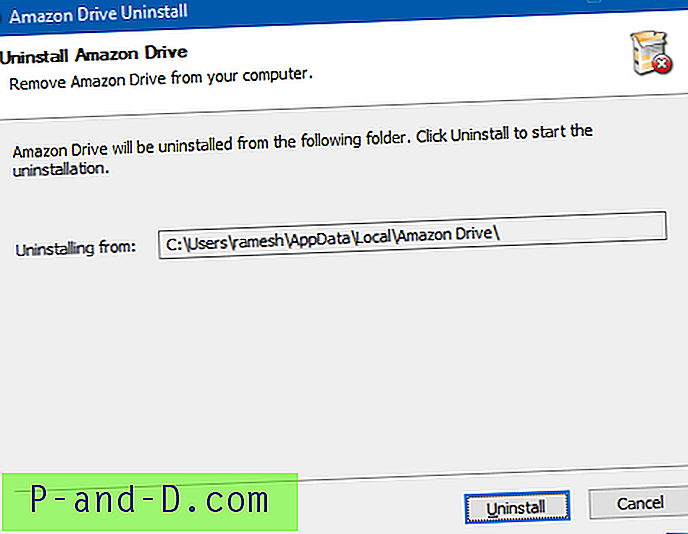
أكمل روتين إلغاء التثبيت.
إذا تلقيت الخطأ التالي عند تشغيل الأمر أعلاه ، فهذا يعني أنه قد تم إلغاء تثبيت Amazon Drive بالفعل.
لا يمكن لـ Windows العثور على "C: \ Users \ username \ AppData \ Local \ Amazon". تأكد من كتابة الاسم بشكل صحيح ، ثم حاول مرة أخرى.
في هذه الحالة ، يمكنك تنزيل ملف إعداد Amazon Drive مرة أخرى وتثبيته ثم إلغاء تثبيته عبر البرامج والميزات في لوحة التحكم.
إذا لم يساعد ذلك ، استخدم محرر التسجيل لإزالة العنصر المثبت في Amazon Drive من جزء التنقل في Explorer.
إزالة Amazon Drive من جزء التنقل مستكشف الملفات
1. قم بإنشاء نقطة استعادة النظام أولاً
2. بدء تشغيل محرر التسجيل (regedit.exe)
3. احذف المفاتيح التالية واحدة تلو الأخرى. إذا لم يكن أحد المفاتيح موجودًا ، فتجاهله وانتقل إلى المفتاح التالي.
HKEY_CLASSES_ROOT\CLSID\{9B57F475-CCB0-4C85-88A9-2AA9A6C0809A} HKEY_CLASSES_ROOT\WOW6432Node\CLSID\{9B57F475-CCB0-4C85-88A9-2AA9A6C0809A} HKEY_CURRENT_USER\SOFTWARE\Classes\CLSID\{9B57F475-CCB0-4C85-88A9-2AA9A6C0809A} HKEY_CURRENT_USER\SOFTWARE\Microsoft\Windows\CurrentVersion\Explorer\Desktop\NameSpace\{9B57F475-CCB0-4C85-88A9-2AA9A6C0809A} 4. أيضًا ، احذف قيمة DWORD المسماة {9B57F475-CCB0-4C85-88A9-2AA9A6C0809A} في المفتاح التالي. لا تحذف المفتاح بالكامل.
HKEY_CURRENT_USER \ SOFTWARE \ Microsoft \ Windows \ CurrentVersion \ Explorer \ HideDesktopIcons \ NewStartPanel
5. قم بإنهاء محرر التسجيل.
أتمتة باستخدام قلم الإصلاح
لأتمتة الخطوات المذكورة أعلاه ، قم بتنزيل amazon_drive_pin_remove (مضغوط) ، وقم بتشغيل ملف REG المرفق.
فيما يلي محتويات ملف REG إذا كنت ترغب في إنشاء واحد خاص بك.
Windows Registry Editor Version 5.00 [-HKEY_CURRENT_USER\SOFTWARE\Microsoft\Windows\CurrentVersion\Explorer\Desktop\NameSpace\{9B57F475-CCB0-4C85-88A9-2AA9A6C0809A}] [-HKEY_CLASSES_ROOT\CLSID\{9B57F475-CCB0-4C85-88A9-2AA9A6C0809A}] [-HKEY_CLASSES_ROOT\WOW6432Node\CLSID\{9B57F475-CCB0-4C85-88A9-2AA9A6C0809A}] [-HKEY_CURRENT_USER\SOFTWARE\Classes\CLSID\{9B57F475-CCB0-4C85-88A9-2AA9A6C0809A}] [HKEY_CURRENT_USER\SOFTWARE\Microsoft\Windows\CurrentVersion\Explorer\HideDesktopIcons\NewStartPanel] "{9B57F475-CCB0-4C85-88A9-2AA9A6C0809A}"=- هذا هو! لم يعد إدخال Amazon Drive يظهر في File Explorer.


![[Fix] Mobdro Live Stream Offline / لا يعمل / لا يوجد تنزيلات](http://p-and-d.com/img/software-apps/779/mobdro-live-stream-offline-not-working-no-downloads.png)

